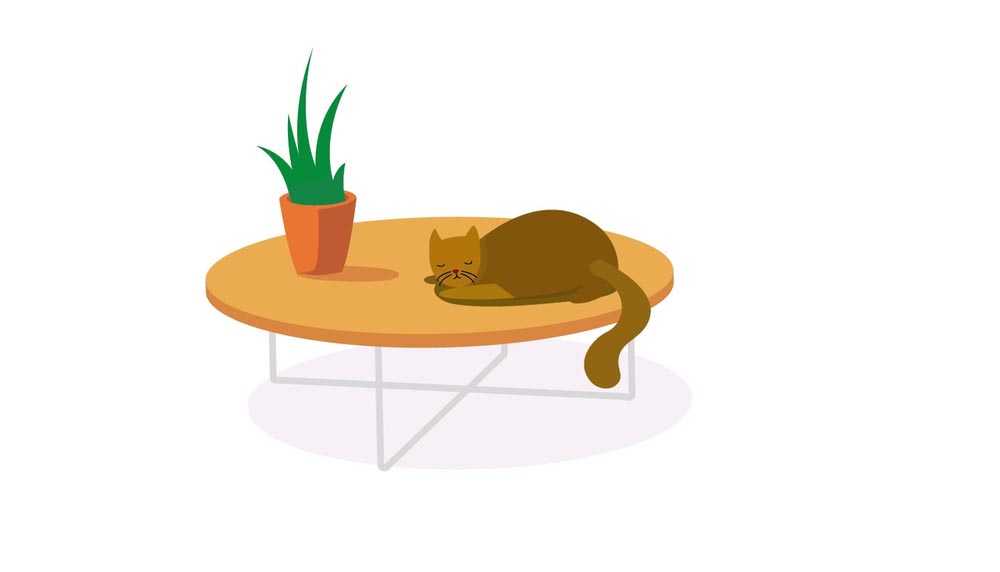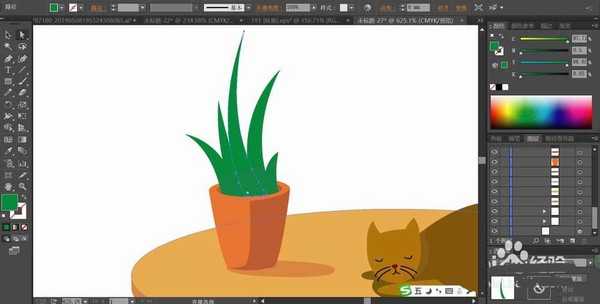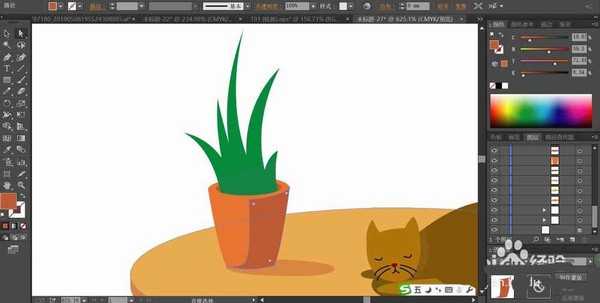家里有个圆桌会显得很温馨,该怎么绘制这幅温馨的插画呢?今天,我们就来画一画圆桌,从中学习一下基本绘制工具的使用方法,掌握不同色调元素的绘制搭配技巧,学会处理光线明暗的方法。
- 软件名称:
- Adobe Illustrator(AI矢量图片制作软件) 2020 v24.3.0.569 安装版
- 软件大小:
- 1.46GB
- 更新时间:
- 2020-08-25立即下载
1、使用钢笔画出小圆桌上的花盆与猫咪,再把圆桌的结构绘制出来。
2、用砖红色填充花盆的路径,再用灰红色填充花盆的右侧暗光路径,花盆下方的阴影用砖红色填充,设置成正片叠底模式。
3、用绿色填充花盆当中的芦荟路径,再通过网格工具做出绿色的渐变效果,从而让立体效果的芦荟出现在花盆当中。
4、这一步,我们用熟褐色与黄绿色分别填充猫的身体与头部,再用不同的明度的黄褐色填充猫的尾巴与腿,猫的眼晴与眉毛用灰黑色描边,鼻子用暗红色填充。
5、继续通过网格工具给猫的身体、头部、尾巴、腿部分别做出相似色的渐变效果。
6、这一步,我们用桔黄色填充桌面,用桔红色填充桌子的侧面,用灰白色填充桌子的支撑脚,再用网格工具给桌子的顶端与侧面分别做出渐变效果。
7、最后,我们用正片叠底模式的紫红色填充桌子在地面的影子,设置透明度10%,完成圆桌图片设计。
以上就是ai绘制温馨的圆桌插画的教程,希望大家喜欢,请继续关注。
相关推荐:
ai怎么绘制扁平化的办公桌?
ai怎么绘制餐桌椅场景图标?
AI怎么绘制一套2.5D办公桌椅?
ai,圆桌,插画
免责声明:本站文章均来自网站采集或用户投稿,网站不提供任何软件下载或自行开发的软件! 如有用户或公司发现本站内容信息存在侵权行为,请邮件告知! 858582#qq.com
稳了!魔兽国服回归的3条重磅消息!官宣时间再确认!
昨天有一位朋友在大神群里分享,自己亚服账号被封号之后居然弹出了国服的封号信息对话框。
这里面让他访问的是一个国服的战网网址,com.cn和后面的zh都非常明白地表明这就是国服战网。
而他在复制这个网址并且进行登录之后,确实是网易的网址,也就是我们熟悉的停服之后国服发布的暴雪游戏产品运营到期开放退款的说明。这是一件比较奇怪的事情,因为以前都没有出现这样的情况,现在突然提示跳转到国服战网的网址,是不是说明了简体中文客户端已经开始进行更新了呢?